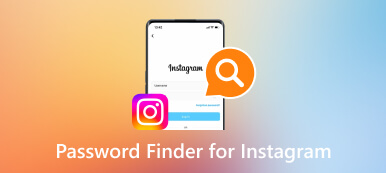Ați uitat parola Twitter? Iată un ghid pentru resetarea și modificarea acestuia
Fiind una dintre cele mai populare aplicații de rețele sociale, Twitter (acum X) ne oferă o modalitate bună de a ne împărtăși ideile și viețile și de a vedea pe alții. De fiecare dată când ne conectăm pentru a vedea ce s-a întâmplat în jur, trebuie să introducem numele de utilizator și parola. Dar uneori, după ce le introduci și apeși Log in, scrie „Ne pare rău, nu v-am găsit contul.” sau „Parolă greșită!” Dacă ți-ai uitat parola de Twitter, nu vă faceți griji. Acest ghid vă va ajuta. Veți învăța cum să vă schimbați sau să resetați parola Twitter chiar dacă ați uitat numele de utilizator sau adresa de e-mail nu există.
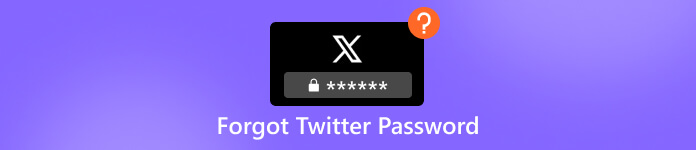
- Partea 1. 2 Metode pentru a schimba sau reseta parola pe Twitter
- Partea 2. Cea mai bună soluție pentru păstrarea parolei Twitter
- Partea 3. Întrebări frecvente privind uitarea parolei Twitter
Partea 1. 2 Metode pentru a schimba sau reseta parola pe Twitter
Există 2 moduri de a schimba sau reseta parola Twitter. Primul folosește numele dvs. de utilizator, iar al doilea este prin e-mail sau numărul dvs. de telefon.
Schimbați parola Twitter cu numele de utilizator
Dacă vă amintiți în continuare numele de utilizator, dar ați uitat parola Twitter, această metodă va funcționa pentru dvs. Urmați pașii de mai jos pentru a vă schimba parola. Aici luăm ca exemplu site-ul web Twitter (X). De asemenea, puteți utiliza acești pași pe telefon pentru a schimba parola.
Pasul 1Mergi la twitter.com și faceți clic pe Loghează-te. Introduceți numele de utilizator. Click pe Aţi uitat parola?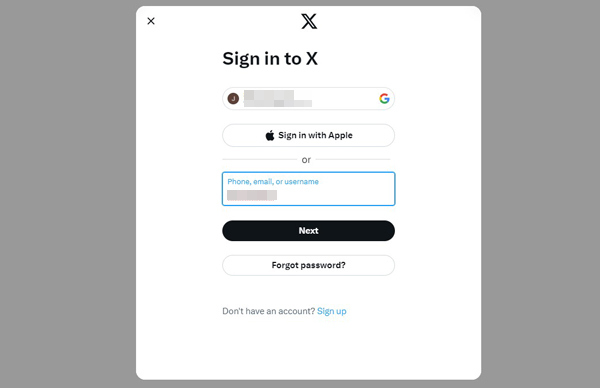 Pasul 2Va apărea o fereastră și vă va permite să introduceți e-mailul, numărul de telefon sau numele de utilizator. Dacă vă amintiți numele de utilizator, introduceți numele de utilizator în el. Dacă introduceți e-mailul sau numărul de telefon în acest pas, vi se va cere să introduceți și numele de utilizator mai târziu.
Pasul 2Va apărea o fereastră și vă va permite să introduceți e-mailul, numărul de telefon sau numele de utilizator. Dacă vă amintiți numele de utilizator, introduceți numele de utilizator în el. Dacă introduceți e-mailul sau numărul de telefon în acest pas, vi se va cere să introduceți și numele de utilizator mai târziu. 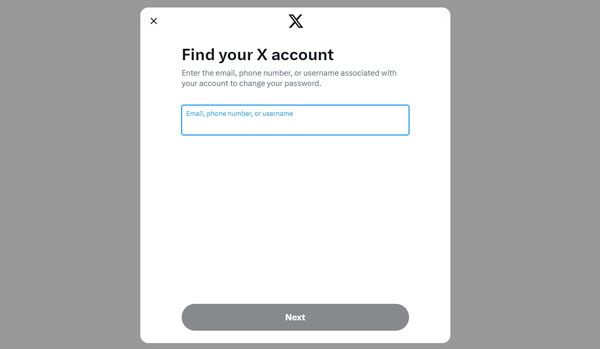 Pasul 3Atunci Twitter va dori să-ți trimită un cod de confirmare pe e-mailul tău sau pe telefonul tău mobil (dacă numărul tău de telefon este adăugat la contul tău Twitter). Apoi apasa Următorul.
Pasul 3Atunci Twitter va dori să-ți trimită un cod de confirmare pe e-mailul tău sau pe telefonul tău mobil (dacă numărul tău de telefon este adăugat la contul tău Twitter). Apoi apasa Următorul. 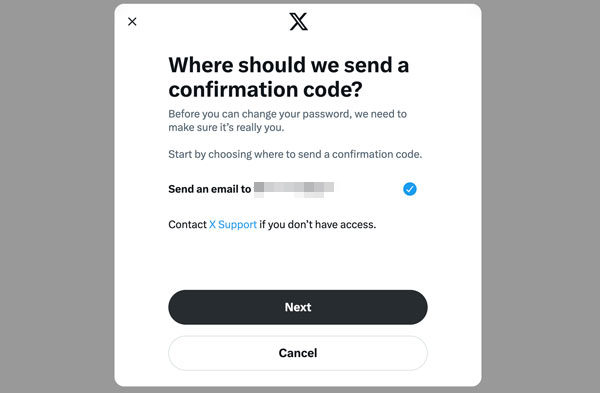 Pasul 4Veți primi ulterior un e-mail sau un mesaj text trimis de Twitter. Acesta conține codul dvs. Introdu codul și dă clic pe Următorul.
Pasul 4Veți primi ulterior un e-mail sau un mesaj text trimis de Twitter. Acesta conține codul dvs. Introdu codul și dă clic pe Următorul. 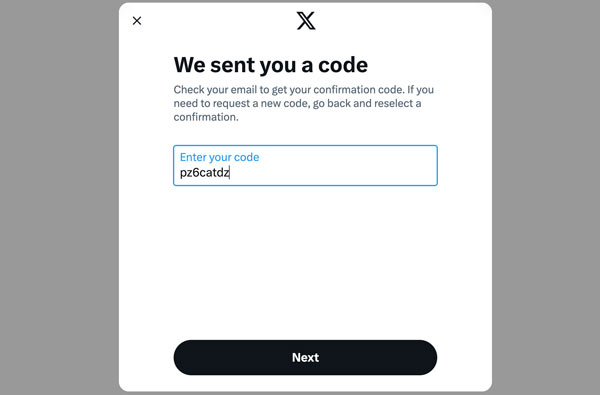 Pasul 5Veți fi dus la pagină Alegeți o nouă parolă. Apoi, vi se va cere să introduceți noua parolă și să o confirmați. În cele din urmă, faceți clic pe Schimbaţi parola.
Pasul 5Veți fi dus la pagină Alegeți o nouă parolă. Apoi, vi se va cere să introduceți noua parolă și să o confirmați. În cele din urmă, faceți clic pe Schimbaţi parola. În acest fel, parola dvs. de Twitter este schimbată și vă puteți conecta din nou.
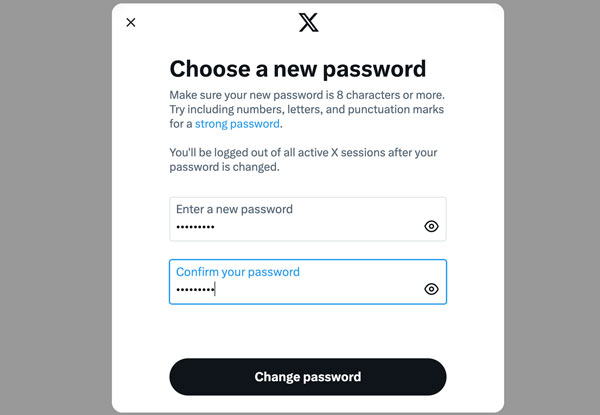
Resetați parola Twitter cu e-mail sau număr de telefon
Deoarece numele de utilizator Twitter al fiecăruia este unic, numele de utilizator Twitter probabil conține câteva litere și numere neregulate. E greu să-ți amintești. Dacă ați uitat numele de utilizator, trebuie să vă folosiți e-mailul sau telefonul mobil pentru a vă reseta parola.
Pasul 1Accesați site-ul web twitter.com/account/begin_password_reset. Introduceți e-mailul sau numărul de telefon mobil, care este asociat cu Twitter, și faceți clic Căutare.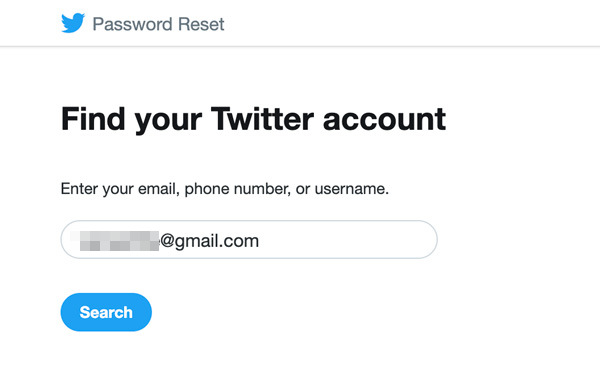 Pasul 2Twitter vă va întreba cum doriți să vă resetați parola. Puteți alege adresa de e-mail sau numărul de telefon. Și apoi faceți clic Următorul.
Pasul 2Twitter vă va întreba cum doriți să vă resetați parola. Puteți alege adresa de e-mail sau numărul de telefon. Și apoi faceți clic Următorul.  Pasul 3Twitter vă va oferi un cod prin e-mail sau mesaj. După ce îl obțineți, introduceți-l și apoi faceți clic pe Verifica.
Pasul 3Twitter vă va oferi un cod prin e-mail sau mesaj. După ce îl obțineți, introduceți-l și apoi faceți clic pe Verifica. 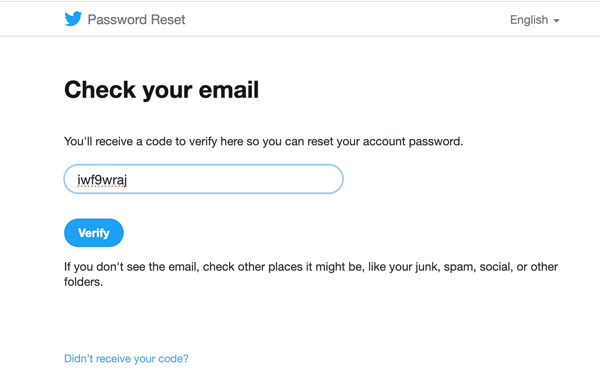 Pasul 4Următoarea pagină este reseteaza parola. Trebuie să introduceți noua parolă de două ori și să faceți clic pe Reseteaza parola. Apoi, parola dvs. de Twitter este resetată.
Pasul 4Următoarea pagină este reseteaza parola. Trebuie să introduceți noua parolă de două ori și să faceți clic pe Reseteaza parola. Apoi, parola dvs. de Twitter este resetată. 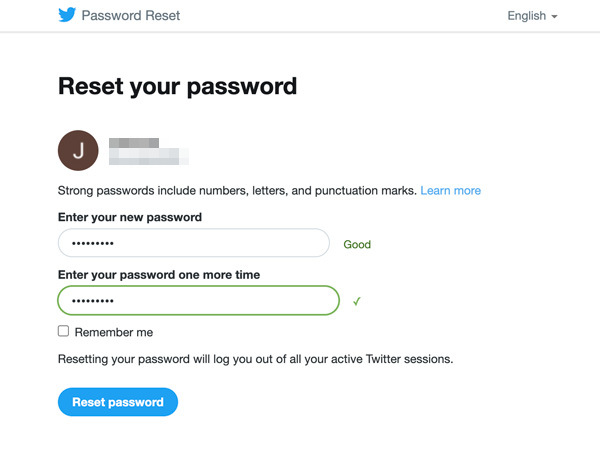
Dacă ați citit acest articol aici, este posibil să descoperiți că pentru a vă schimba parola Twitter, este întotdeauna necesar un e-mail sau un număr de telefon legat de Twitter. Ce se întâmplă dacă ți-ai uitat numele de utilizator, nu ai un e-mail valid și numărul tău de telefon nu este utilizat sau nu a fost adăugat la contul tău Twitter? Este trist să spui că probabil nu ai putut să-l găsești înapoi sau să-l schimbi.
Cu toate acestea, dacă încă aveți numele dvs. de utilizator, puteți încerca să accesați Ajutor Twitter, să trimiteți numele dvs. de utilizator și să le oferiți cât mai multe detalii posibil pentru a le permite să vă ajute să îl găsiți. Dar această metodă nu funcționează întotdeauna cu certitudinea 100%.
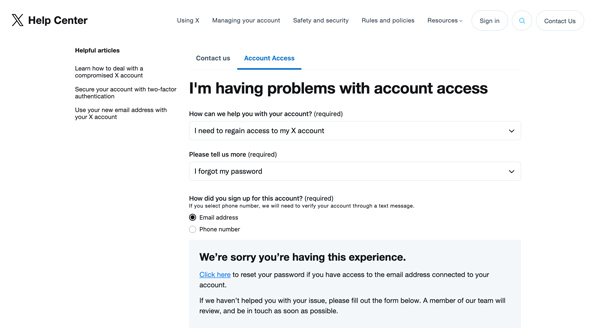
Partea 2. Cea mai bună soluție pentru păstrarea parolei Twitter
Deși există modalități de a găsi parole Twitter, este nevoie de prea mult efort și timp. S-ar putea să vă întrebați cum să păstrați parola în siguranță într-un loc unde o puteți vedea oricând doriți și nu trebuie să vă faceți griji că o pierdeți. Datorită tehnologiei avansate, iată cel mai bun păstrător de parole Twitter pentru orice utilizator de iPhone: Managerul de parole imyPass.
Acest instrument vă poate salva nu numai parola Twitter, ci și parolele oricăror alte aplicații, inclusiv YouTube, Facebook, Instagram, Wi-Fi, ID Apple și multe altele. Cu acesta, puteți vedea orice parolă de pe iPhone și o puteți salva ca fișier pentru utilizare ulterioară. Pur și simplu faceți clic pe butonul Descărcare, urmați pașii și experimentați confortul acestuia acum.
Pasul 1Descărcați, instalați și lansați dispozitivul de păstrare a parolei Twitter pe computer. Pasul 2Utilizați cablul de date pentru a vă conecta iPhone-ul la computer. Pasul 3După terminarea conexiunii, veți vedea un mesaj care spune Scanați parolele de pe dispozitiv. Clic start în dreapta jos și lăsați managerul de parole să scaneze parolele.
Pasul 3După terminarea conexiunii, veți vedea un mesaj care spune Scanați parolele de pe dispozitiv. Clic start în dreapta jos și lăsați managerul de parole să scaneze parolele.  Pasul 4După un moment, vă va oferi informații despre parola iPhone. În partea stângă sunt categoriile parolelor dvs., cum ar fi aplicații, Wi-Fi, e-mail și multe altele. În dreapta sunt parolele specifice enumerate în formular. Pentru a vedea parola Twitter, faceți clic pe Parola web și aplicație în stânga și găsiți Stare de nervozitate. Dacă doriți să le păstrați ca fișier pentru a face backup, faceți clic pe Export.
Pasul 4După un moment, vă va oferi informații despre parola iPhone. În partea stângă sunt categoriile parolelor dvs., cum ar fi aplicații, Wi-Fi, e-mail și multe altele. În dreapta sunt parolele specifice enumerate în formular. Pentru a vedea parola Twitter, faceți clic pe Parola web și aplicație în stânga și găsiți Stare de nervozitate. Dacă doriți să le păstrați ca fișier pentru a face backup, faceți clic pe Export. 
Este cel mai simplu și mai sigur mod de a salva toate parolele pe iPhone. Nu numai că le poate salva, ci și vă poate ajuta să recuperați parolele. De exemplu, îl puteți folosi și pentru recuperați-vă parola de Facebook.
Partea 3. Întrebări frecvente privind uitarea parolei Twitter
Ce să fac dacă îmi uit parola Twitter?
Pe pagina de conectare Twitter, faceți clic pe Aţi uitat parola? și urmați pașii pentru a vă verifica și schimba parola. Sau accesați site-ul web de resetare a parolei Twitter pentru a seta o nouă parolă.
Cum îmi recuperez contul de Twitter fără un e-mail sau un număr de telefon?
Dacă vă amintiți în continuare numele de utilizator, accesați Centrul de ajutor Twitter și trimiteți solicitarea de a vă recupera contul. Nu uitați să scrieți informații detaliate legate de contul dvs. pentru a dovedi că este al dvs. Dacă nu vă amintiți numele de utilizator, va fi greu să vă recuperați contul de Twitter.
Îmi va trimite Twitter un cod dacă îmi uit parola?
Da. Dacă ați uitat parola Twitter, trebuie să vă schimbați sau să vă resetați parola pe Twitter. În timpul procesului, puteți alege să lăsați Twitter să trimită codul prin e-mail sau numărul de telefon asociat contului dvs. de Twitter.
De ce nu mă pot conecta la Twitter?
Probabil introduceți numele de utilizator sau parola greșite. Dacă nu, puteți verifica conexiunea la internet.
Cum pot vorbi cu asistența Twitter?
Căutare Centrul de ajutor Twitter pe browser sau accesați site-ul web help.twitter.com/en/forms. Puteți căuta problema dvs. în caseta de căutare și puteți găsi linkul potrivit pentru a o rezolva. Faceți clic pe link, completați formularul și trimiteți-l.
Concluzie
Acest articol prezintă 2 moduri de a vă schimba sau reseta parola Twitter atunci când dvs uitați parola de Twitter. Indiferent dacă ți-ai uitat numele de utilizator, e-mailul sau numărul de telefon, există o soluție pentru tine. Cu toate acestea, să înveți să schimbi sau să resetați parola Twitter nu este suficient pentru a vă gestiona conturile în mod eficient. Ar fi de ajutor dacă ați avea și un instrument puternic și la îndemână, imyPass Password Manager, pentru a păstra și a face copii de rezervă pentru toate aceste parole și chiar pentru a vă ajuta când uitați parola iPhone sau iPad. Încercați și veți avea o modalitate mult mai ușoară și mai sigură de a vă gestiona parolele.